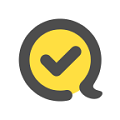


网页提示错误ERR_CONNECTION打不开?这里有解决方法!

当你在浏览器中尝试访问某个网页时,突然遇到了“ERR_CONNECTION_TIMED_OUT”或类似的错误提示,网页无法正常显示,这时你一定感到十分困扰。别担心,这种情况虽然常见,但并非无法解决。本文将为你提供一系列实用的解决方法,帮助你迅速恢复网络连接,重新访问你心仪的网页。

首先,让我们从最基本的地方开始——你的网络连接。因为大多数连接问题都是由于网络不稳定或配置错误引起的。

检查Wi-Fi信号:如果你使用的是Wi-Fi连接,请确保你的设备处于信号良好的区域。如果信号较弱,尝试靠近路由器或使用有线连接。

检查网线连接:如果你使用的是有线连接,检查网线是否插好,以及端口是否松动或损坏。
重启路由器和调制解调器:有时候,路由器或调制解调器长时间运行后可能会出现故障。尝试重启这些设备,等待它们重新启动完成,看看问题是否得到解决。
有时候,简单的刷新操作就能解决问题。如果刷新无效,你可以尝试清除浏览器缓存和Cookie。
刷新网页:按下`Ctrl + F5`进行强制刷新,这通常会清除网页的缓存版本,加载最新的内容。
清除浏览器缓存和Cookie:在浏览器设置中找到清除缓存和Cookie的选项,并执行操作。这将删除存储在浏览器中的临时文件和Cookie,有助于解决连接问题。
有时候,浏览器本身的问题也可能导致连接错误。尝试更换其他浏览器访问该网页,或者对当前浏览器进行重置设置。
更换浏览器:如果你正在使用的浏览器出现问题,尝试使用另一个浏览器访问同一网页。这有助于确定问题是否由特定浏览器引起。
重置浏览器设置:如果更换浏览器无效,你可以尝试重置当前浏览器的设置。这通常包括恢复默认设置、删除扩展程序和插件等。
DNS(域名系统)是将域名转换为IP地址的关键服务。如果DNS配置错误或出现故障,浏览器将无法解析域名,从而导致连接错误。
清除DNS缓存:在Windows系统中,以管理员身份打开命令提示符,输入`ipconfig /flushdns`并回车。这将清除本地的DNS缓存,有时可以解决连接问题。
更改DNS服务器:你可以手动将DNS服务器设置为公共DNS,如8.8.8.8(Google DNS)或1.1.1.1(Cloudflare DNS)。这有助于绕过本地ISP的DNS服务器,可能解决解析问题。
防火墙和安全软件是保护计算机免受恶意攻击的重要工具,但它们有时也会阻止合法的网络连接。
暂时禁用防火墙和安全软件:尝试暂时禁用这些软件,看看是否能够正常访问网站。如果可以,说明这些软件可能阻止了连接。之后,你可以重新配置它们的规则,允许对特定网站的访问。
如果以上方法都无效,可能是你的系统网络设置出现了问题。这时,你可以尝试使用Windows自带的网络诊断工具或命令行工具进行修复。
使用Windows网络诊断:在Windows中,打开网络和共享中心,点击“诊断”按钮,让系统自动检测并修复网络问题。
使用命令行工具:按下`Win + X`键,选择“Windows PowerShell(管理员)”,输入`netsh winsock reset`和`netsh int ip reset`并回车。这将重置网络套接字和IP设置,有助于解决网络问题。之后,你需要重启计算机以使更改生效。
有时候,问题可能出在你的特定设备或本地网络上。尝试在其他设备或网络环境中访问同一网站,以确定问题是否普遍存在。
使用其他设备:尝试使用手机、平板电脑或其他计算机访问同一网页,看看是否能够正常显示。
更换网络环境:如果你在家中使用的是家庭网络,尝试连接到公共Wi-Fi或使用移动数据网络访问网页。
如果以上所有方法都无效,可能是网站服务器本身出现了问题。这时,你只能等待网站管理员进行修复。
检查网站状态:有时,网站可能会因为维护、升级或服务器故障而暂时无法访问。你可以尝试访问网站的社交媒体页面或状态页面,了解是否有相关的通知或公告。
联系网站管理员:如果你认为问题是由网站服务器引起的,可以尝试联系网站管理员或技术支持团队。提供详细的错误信息和你的设备配置,以便他们更快地定位并解决问题。
遇到“ERR_CONNECTION_TIMED_OUT”或其他类似的错误提示时,不要慌张。按照本文提供的步骤逐一排查并尝试解决问题。大多数情况下,通过简单的网络检查、浏览器设置调整或系统修复操作就能恢复正常访问。如果问题依然存在,记得及时联系网站管理员或寻求专业技术支持哦!希望这篇文章能帮到你,让你在浏览网页时更加顺畅无阻!